Cómo crear o hacer una Landing Page con Google Sites - Fácil y rápido

Quien pensaría crear una página web nos tomaría tan solo unos pocos minutos. Y tendríamos que necesitar la ayuda de personas capacitadas para realizar esta labor. Como ahora esto es muy sencillo de hacer, hemos preparado este artículo que te enseñara que pasos debes seguir para poder crear o hacer una Landing Page con Google Sites, fácil y rápido.
En un comienzo Google Sites fue ideado para crear páginas web profesionales y su enfoque principal eran los negocios y el comercio. Pero actualmente esta plataforma dio un giro completo y les abrió las puertas a aquellas personas que deseen tener una página web de forma gratuita. Así que hoy en día cualquier usuario puede tener acceso a una web gratis.
Google se está abriendo a todos los mercados y comercios, abarcando todas las posibles áreas de servicios. Es por esto que le queremos presentar un tutorial para que no tengas escusas y empieces ahora mismo, para puedas aprender cómo crear o hacer una Landing Page con Google Sites, fácil y rápido.
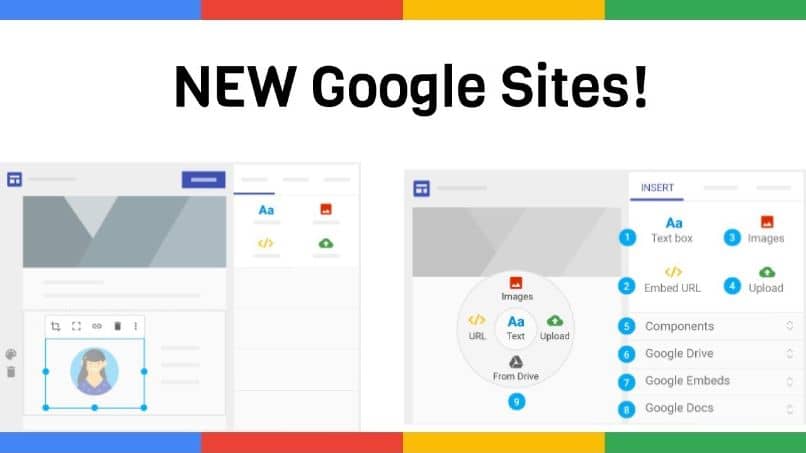
Cómo crear o hacer una Landing Pagecon Google Sites
Para que puedas crear o hacer una Landing Page con Google Sites, fácil y rápido, lo primero que debes hace es dirigirte a tu buscador de Google Chrome. Estando allí dirígete a la parte superior derecha y vas a hacer clip en el icono que tienen nueve puntos. Al hacer esto te mostrará varias opciones y vas a buscar el icono de Google Drive.
Hacemos clip sobre él y nos llevará a la página principal de esta aplicación, aquí vas a encontrar dos opciones, una para Personal y otra para Empresas. En nuestro caso vamos a personal y hacemos clip en Ir a Google Drive. A continuación vas a Iniciar sesión, y entrarás en la página, estando allí te diriges a la parte superior izquierda y harás clip en Nuevo.
Al hacer esto aparecerán varias opciones, luego te diriges a Más y haces clip, te aparecerán más opciones y vas a seleccionar Formulario de Google. Hacer esto te llevará a otra página, aquí te diriges a la parte superior donde dice Formulario sin título y cambias ese nombre por Registro. Luego debes hacer clip y se cambiara el nombre automáticamente.
Aquí debes colocar la información que sea necesaria como “Regístrese para ser contactado” seleccionas la primera pregunta. Y desde colocar como quieres que sean las respuestas, si de selección simple, múltiple, párrafo, etc. Aquí puedes crear todas las preguntas que quieras haciendo clip en duplicar, tambien puedes elegir la opción de obligatorio en cualquier pregunta.
Configuración de tu Landing Sites
Así de esta forma estarás configurando tu Landing Page por eso es importante que en los registros pidas datos como nombre, apellido, correo electrónico, teléfono. Y seleccionar que estos datos sean obligatorios, tambien si deseas en la parte superior derecha se encuentran unos iconos que si los seleccionas, puedes cambiar la apariencia, el color, la fuente, la imagen del encabezado, etc.
Con estas opciones puedes personalizar completamente tu Landing Page, tambien es importante que selecciones en esta área la opción de configuraciones. Al seleccionarla te aparecerá un cuadro en ella vas a Presentación, harás clip y te mostrará otras opciones. Aquí debes escribir el mensaje de confirmación, el que recibirán las personas cundo se registren.
Como por ejemplo, “Su registro se ha aceptado correctamente” y por último haces clip en Guardar. También vas a encontrar la opción de Enviar, si haces clip aquí te aparecerá un cuadro que dice Enviar formulario. Aquí puedes enviárselo a cualquier contacto, solo debes escribir su dirección de correo electrónico y luego haces clip en Enviar.
Tambien aquí puedes enviar el formulario por medio de un enlace, donde lo puedes acortar, tambien te da la opción de insertar HTML. Para compartir en Twitter o Facebook, para terminar solo me queda llevar este formulario a mi página de Google Sites. Para eso me dirijo a mi sitio, luego hago clip en contactos.

Después me dirijo a la parte derecha y busco la opción de Formulario y aquí debe aparecer la que anteriormente creamos. Lo arrastro al centro para insertarlo y de esta manera muy rápida has podido crear o hacer una Landing Page con Google Sites.